
在现代生活中,笔记本电脑已成为人们工作、学习和娱乐的重要工具之一。然而,有时我们会遇到一些麻烦,比如放音乐时没有声音。这不仅影响了我们的工作效率,也可能让人感到沮丧。那么,如何解决笔记本电脑放音乐没有声音的问题呢?本文将为您介绍一些常见的排查步骤和解决方法。

首先,我们需要检查电脑的音量设置。有时候,笔记本的音量可能被调得过低或者静音。点击屏幕右下角的音量图标,查看音量滑块是否调至合适的位置,确保没有被静音。如果您刚刚插入耳机或者外接音响,也要确认这些设备的音量设置。
在将耳机或外部音响连接到笔记本电脑时,操作系统需要识别和切换播放设备。右键点击音量图标,选择“播放设备”或“声音设置”,确保选择的是正确的输出设备。如果您使用的是外部音响,确保其正常连接并且已开机。
音频驱动程序的版本过旧或损坏可能会导致声音问题。您可以通过以下步骤更新音频驱动程序:
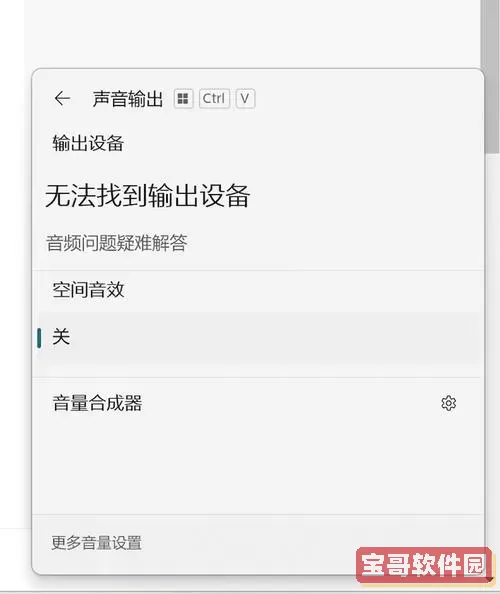
右键点击“此电脑”或“我的电脑”,选择“管理”。
在弹出的窗口中点击“设备管理器”。

展开“音频输入和输出”一栏,找到您的声卡设备,右键点击选择“更新驱动程序”。
选择“自动搜索更新的驱动程序软件”,系统会在线查找可用的驱动程序。
完成更新后,重启电脑再试一下播放音乐。
有时候,Windows的声音服务可能会停止工作,导致没有声音。可以通过以下步骤重启声音服务:
按下“Win + R”键,打开运行窗口,输入“services.msc”并点击确定。
在服务列表中找到“Windows音频”服务,右键点击并选择“重新启动”。
确保“Windows音频”服务的启动类型设置为“自动”。
重启后,再次尝试播放音乐,看看问题是否得到解决。
如果以上步骤都无效,可以检查系统设置。进入“控制面板”,找到“声音”选项,确保所有的音频设备都正确配置。在“播放”标签下,右键点击您的默认设备,选择“属性”。在“级别”选项卡中,确保没有将音量调低或静音。
Windows系统提供了内置的疑难解答工具,用于检测和修复音频问题。您可以这样使用:
点击“开始”按钮,选择“设置”。
进入“更新与安全”,选择“疑难解答”。
找到并选择“其他疑难解答”,然后点击“播放音频”进行故障排除。
系统会自动扫描问题并给出解决方案,按照提示操作即可。
如果经过上述所有方法仍然无法解决问题,建议考虑是否重新安装操作系统。在执行此步骤之前,务必备份重要数据,以免造成数据丢失。重装系统可以解决由于软件冲突或系统文件损坏引起的声音问题。
笔记本电脑放音乐没有声音的问题虽然常见,但通常可以通过以上几种方法进行排查和解决。无论是检查音量设置、更新驱动程序,还是重启声音服务,您都可以一步一步进行排查。如遇到更复杂的问题,建议寻求专业技术支持。希望通过本文的介绍,您能顺利解决此类问题,恢复音乐的美好体验。